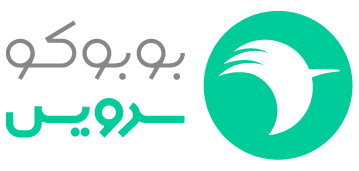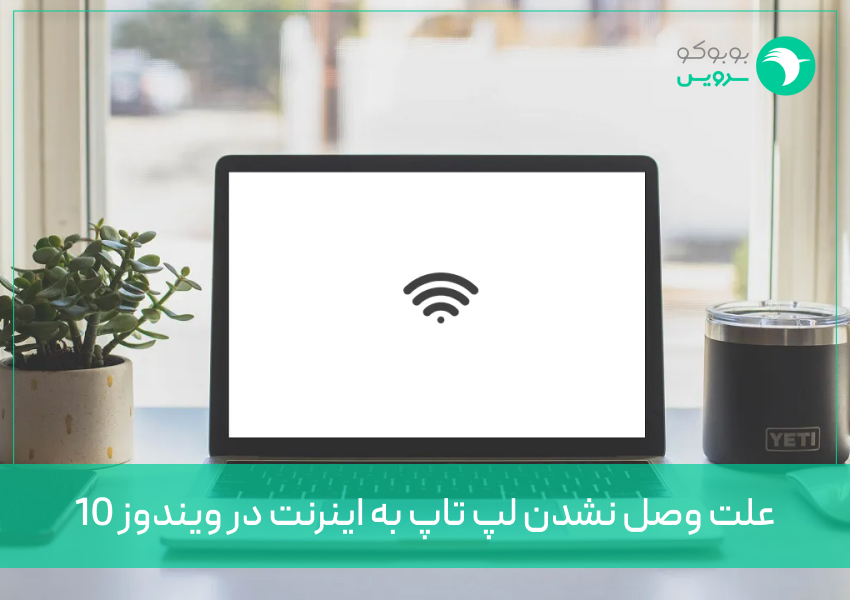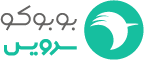در ابتدا بطور کلی نمیتوان گفت که دلیل وصل نشدن لپ تاپ به وای فای چیست؟ زیرا که موارد زیادی از جمله مشکلات نرم افزاری تا سخت افزاری وجود دارد که باید مورد بررسی قرار گیرند؛ بنابرین سوالات متعددی برایمان پیش می آید دلیل این مورد چیست؟ چگونه این مشکل را رفع کنیم؟ در ادامه بصورت کامل به این موضوع خواهیم پرداخت و این سوال را پاسخ خواهیم داد در ادامه همراه باشید.
علت وصل نشدن لپ تاپ به وای فای
گاهی اوقات با مشکلات عدیده ای برای لپتاپ یا کامپیوتر روبرو میشویم همانند وصل نشدن لپ تاپ به وای فای که با پیشرفت امروزه ی تکنولوژی و اینترنت اگر بخواهید یک قدم پا فراتر بگذارید حتما باید لپ تاپ یا کامپیوترتان به اینترنت متصل شود تا بتوانید یا اطلاعات جدیدی کسب کنید یا فایلی دانلود کنید یا به هرحال فیلمی تماشا کنید و آموزش ببینید؛ بنابرین در قدم اول در ادامه بصورت کامل به تمامی مواردی که باعث از این قبیل مشکلات میشوند خواهیم پرداخت.
ریستارت کردن لپ تاپ برای حل مشکل وصل نشدن لپ تاپ به وایفای
گاهی مشکلات ساده و مواردی چون کند شدن لپ تاپ باعث بروز مشکلاتی میشود که شما شاید ساعت ها درگیر آن شوید ولی راه حلی پیش پا افتاده و دور از ذهن داشته باشد؛ در هنگام روشن کردن لپتاپ ممکن است ویندوز و سیستم شما به درستی لود نشوند و دچار اختلال ناگهانی باشد ، در ابتدا ساده ترین راه که خیالتان را راحت کند که مشکل از این مورد نیست ریستارت کردن لپ تاپتان برای حل مشکل وصل نشدن لپ تاپ به وای فای است.
حالت airplane mode و مشکل اتصال اینترنت لپ تاپ
راه حل ساده بعدی وصل نشدن لپ تاپ به وای فای این است که از بخش منو بار پایین صفحه مانیتورتان بروی ایکون یا همان شکلک وای فای کلیک کرده و از اینکه خاموش یا بروی حالت هواپیما airplane mode نباشد اطمینان حاصل فرمایید.
فایروال انتی و ویروس
خاموش کردن یا همان غیرفعال کردن فایروال و انتی ویروس از جمله روش های ساده ی دیگری است که بهتر است قبل روش های تخصصی تر آن را بررسی کنید ، زیرا گاهی اوقات باعث دیسکانکت شدن شما میشود و برخی کاربران با این روش به تعمیر لپ تاپ ایسوس خود پرداخته اند و جواب مثبتی گرفتند.
عیب یاب خودکار یا همان Troubleshooting برای رفع مشکل وصل نشدن لپ تاپ به وای فای
عیب یاب خودکار troubleshooting ابزاری است که در سیستم یا لپ تاپتان هرگونه مشکلی پدیدار شود آن را گزارش و در صورت مقدوریت برای رفع آن سوال پرسیده و رفع خواهد کرد.
برای استفاده از این ابزار برای عیب یابی وضعیت وای فای و حل مشکل اتصال اینترنت لپتاپ بر روی ایکون یا همان شکلک وای فای کلیک راست کرده و troubleshoot problem را کلیک کنید؛ تا شروع به عیب یابی و درصورت امکان به حل مشکل بپردازد.
علت وصل نشدن لپ تاپ به اینترنت در ویندوز ۱۰
یکی از عمده ترین سوالات کاربران علت وصل نشدن لپ تاپ به اینترنت در ویندوزاست که اغلبا پیامی با مضمون Windows 10 can’t connect to this network بروی صفحه مانیتور پدیدار میشود و مشکل میتواند از بخش نرم افزاری باشد ؛ در غیر این صورت نیاز به تعمیرات لپ تاپ بصورت سخت افزاری دارد ، که احتمالا بخش سخت افزار معمولا ایراد از اداپتور شبکه است.
بازنشانی تنظیمات وای فای با دستورات cmd
احتمالا سوال برایتان به وجود آید که بازنشانی تنظیمات وای فای با دستورات cmd یا همان command prompt چیست؟ در معنی لغوی به معنای خط فرمان است که شما با وارد کردن دستورات مختلف به آن فرمان میدهید که چه عملی برای شما انجام بدهد ، بنابرین در ادامه دستوراتی قرار دادیم تا به کمک آنها مشکل کانکت نشدن لپ تاپتان رفع شود.
شایان به ذکر است که تعمیر لپ تاپ دل یا برند و مدل ها بخصوص در این روش عمده تفاوتی ندارند و یکسان هستند.
- ابتدا بروی دکمه استارت کیبورد یا همان ⊞ Win کلیک کنید و تایپ کنید cmd
- بروی آن راست کلیک کنید وبروی گزینه Run as administrator کلیک کنید .
داخل محیط باز شده این دو دستور زیر را وارد کنید:
- netsh winsock reset
- netsh int ip reset
در صورتی که باز هم مشکل وصل نشدن لپ تاپ به وای فای شما رفع نشد در همان محیط دستورات زیر را تایپ کنید:
- ipconfig /release
- ipconfig /renew
و بعد دستور اخر را تایپ کنید:
ipconfig /flushdns
تغییر یا فعال سازی کارت شبکه برای مشکل وصل نشدن لپ تاپ به وای فای
تغییر کارت شبکه و فعال سازی کارت شبکه دو موضوع جدا است ، که اول باید از فعال بودن کارت شبکه ی درست اطمینان حاصل بفرمایید و بعد اگر شبکه ی نادرستی فعال بود برای رفع مشکل وصل نشدن لپ تاپ به وای فای آن را تغییر دهید.
- ابتدا بروی دکمه استارت کیبورد یا همان ⊞ Win کلیک کنید و تایپ کنید control panel و کلیک کنید
- بروی Network and Internet کلیک کنید
- بروی Network and Sharing Center کلیک کنید
- بروی change adapter setting کلیک کنید
در این صفحه کارت شبکه های مختلفی از جمله کارت شبکه lan و وایرلس وجود دارد اگر کارت شبکه ی شما غیرفعال شده باشد میتوانید با دوکلیک چپ بروی آیکون یا همان شکلک wifi آنرا مجددا فعال کنید، که احتمالا مشکلتان رفع خواهد شد.
نصب مجدد درایور وای فای برای حل مشکل اتصال اینترنت
اگر تمامی مشکلات ذکر شده در ابتدا عمل نکرد به قسمت لغو نصب وای فای و نصب دوباره ی آن خواهیم پرداخت؛ درایور وای فای جزو اساسی ترین مواردی است که میتواند باعث مشکل وصل نشدن لپتاپ شما به اینترنت باشد که برای حل مشکل اتصال اینترنت ویندوز از این روش می توانید استفاده نمایید.
- بنابرین برای حل این مشکل ابتدا بروی دکمه استارت ویندوز کلیک کنید
- device manager را تایپ و بروی آن کلیک کنید
- network adapter را باز کنید و بروی wireless network adapter driver کلیک کنید
- از گزینه های موجود گزینه ی unistall device را انتخاب کنید
زمانی که درایور با موفقیت لغو نصب و یا همان uninstall شد لپ تاپ را یک ریستارت کنید و بلافاصله درایور ها شروع به نصب خودکار میکنند. اگر رایانه ی شما اچ پی باشد و با روش های گفته شده مشکل شما همچنان پابرجا باشد و حل نشود باید به مراکز تعمیرات لپ تاپ hp مراجعه فرمایید. مواردی دیگری وجود دارند که فارغ از مشکلات نرم افزاری و سخت افزاری هستند ، همانند مشکلات دستگاه وای فای یا حتی سرویس دهنده ی اینترنتتان که پیشنهاد میشود حتما مورد بررسی قرار گیرند.
در اخر اگر نتوانستید مشکل به وجود آمده را حل کنید و یا حتی مشکل جدی تری وجود دارد با وجود بوبوکوسرویس هیچ جای نگرانی نیست زیرا که بوبوکو سرویس، حاصل دغدغه چند نیروی متخصص در حوزه تجهیزات دیجیتال است که بیش از ۲۰ سال، در این صحنه فعالیت مستمر و دلسوزانه داشتهاند و با آگاهی کامل از نگرانیها و نیازهای کاربران، تلاش کردهاند دنیای بهتری از خدمات این حوزه را خلق کنند.
از همینروست که در شعار این برند، به کافه تعمیرات میرسید؛ جایی که با خیال راحت میتوانید بنشینید و از مشکل پیش آمده برای سیستم خود با کارشناسان صحبت کنید تا راهحلهای لازم به شما داده شود. همچنین ما به ارائه قیمت منصفانه، تعمیرکارانی که نه تنها در کار خود ماهرند، بلکه تعهد را بخش مهمی از مسئولیت خود میدانند و راهنمایی کاربران، مفتخریم و شما را برای دریافت خدمات باکیفیت برای حل مشکل وصل نشدن لپ تاپ به وای فای مطمئن میکنیم.